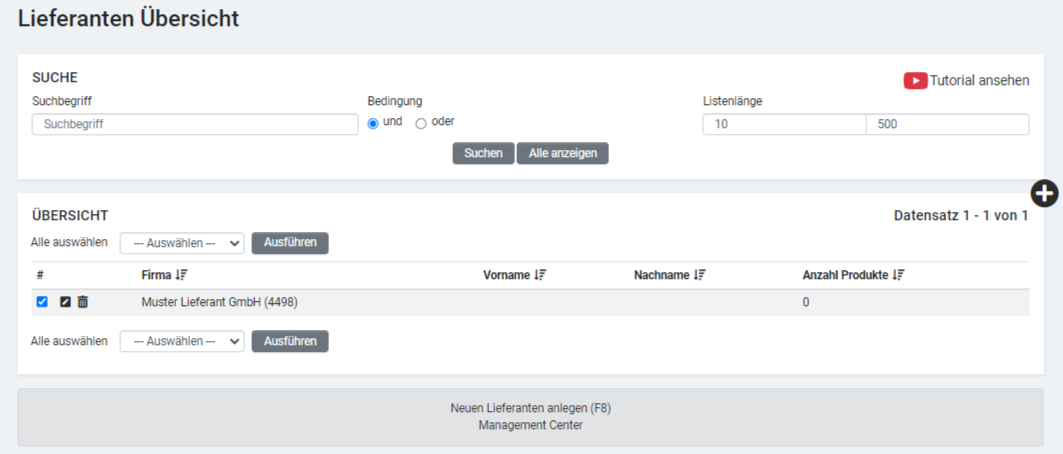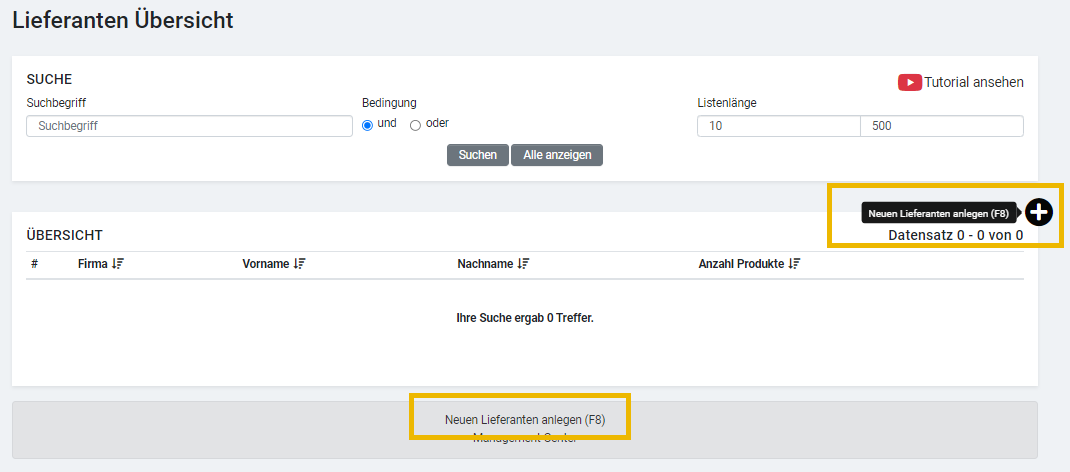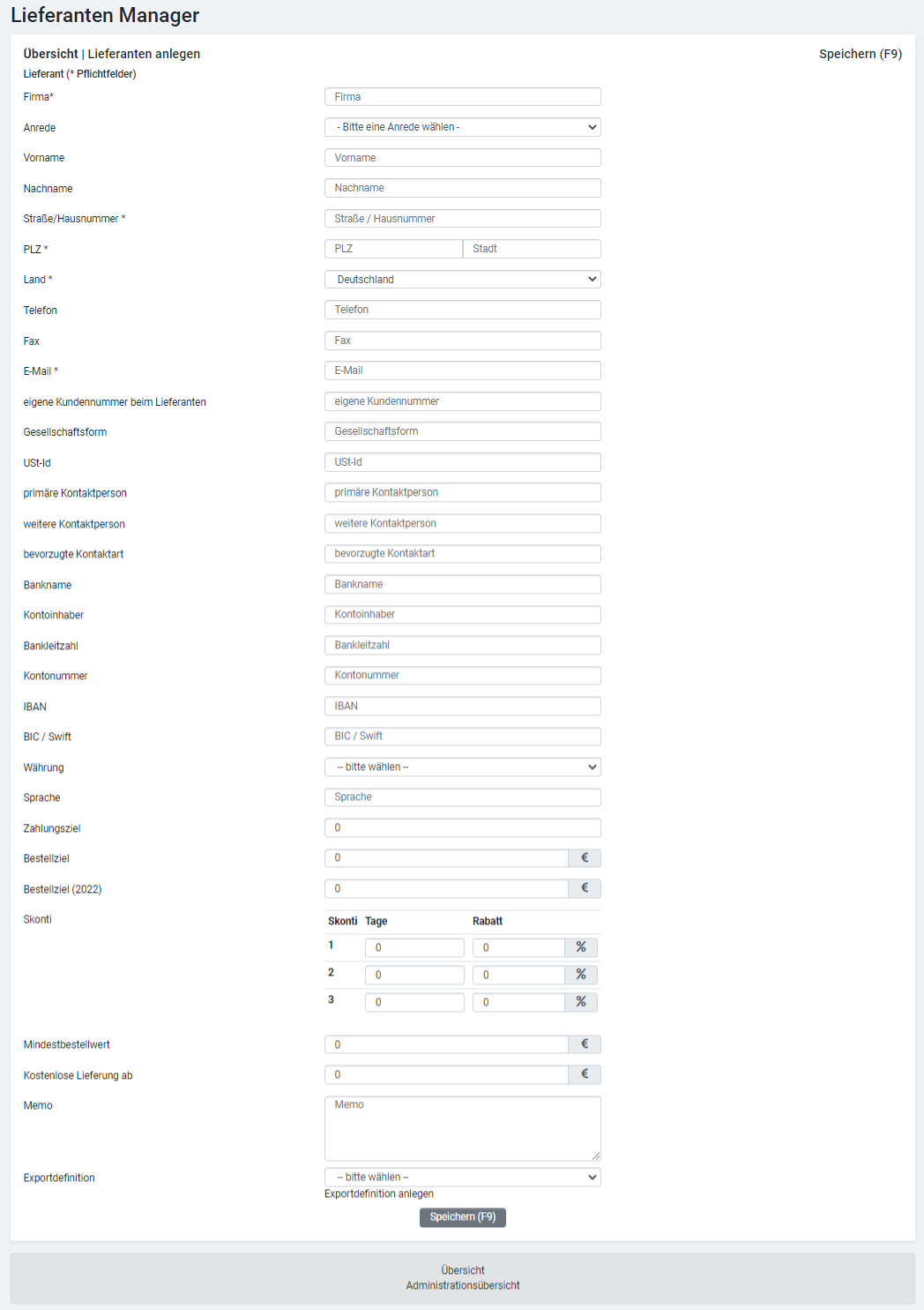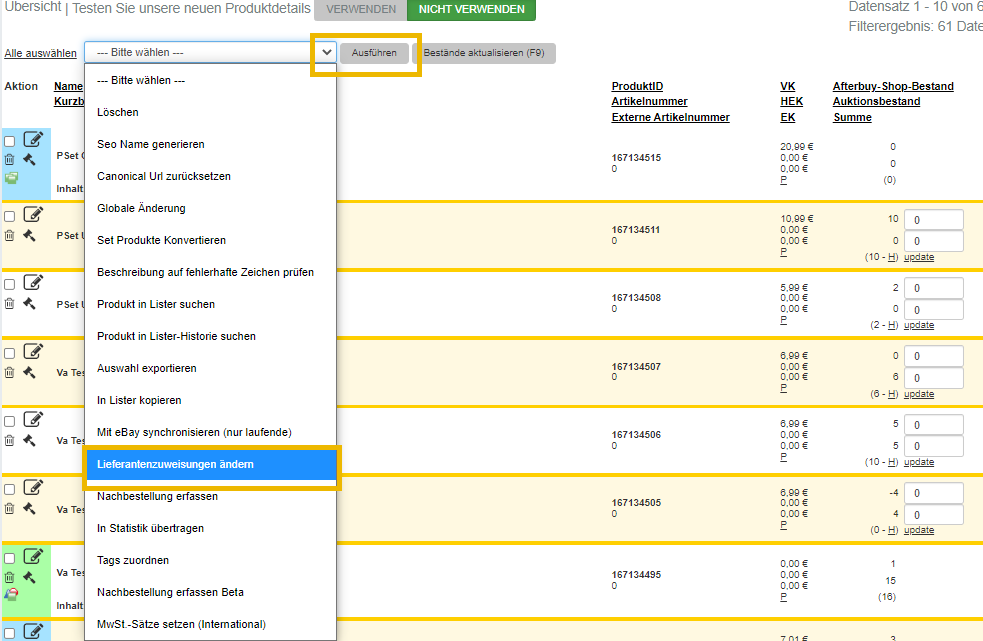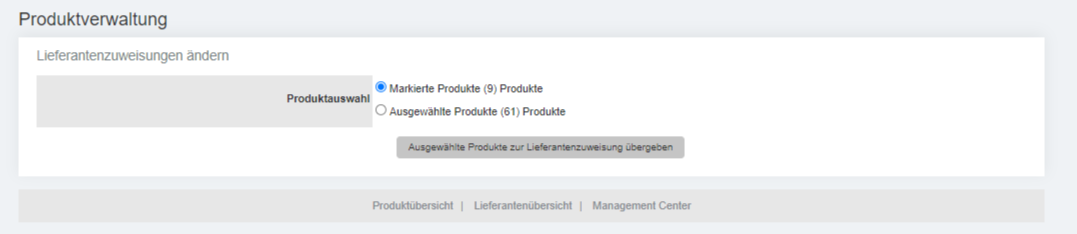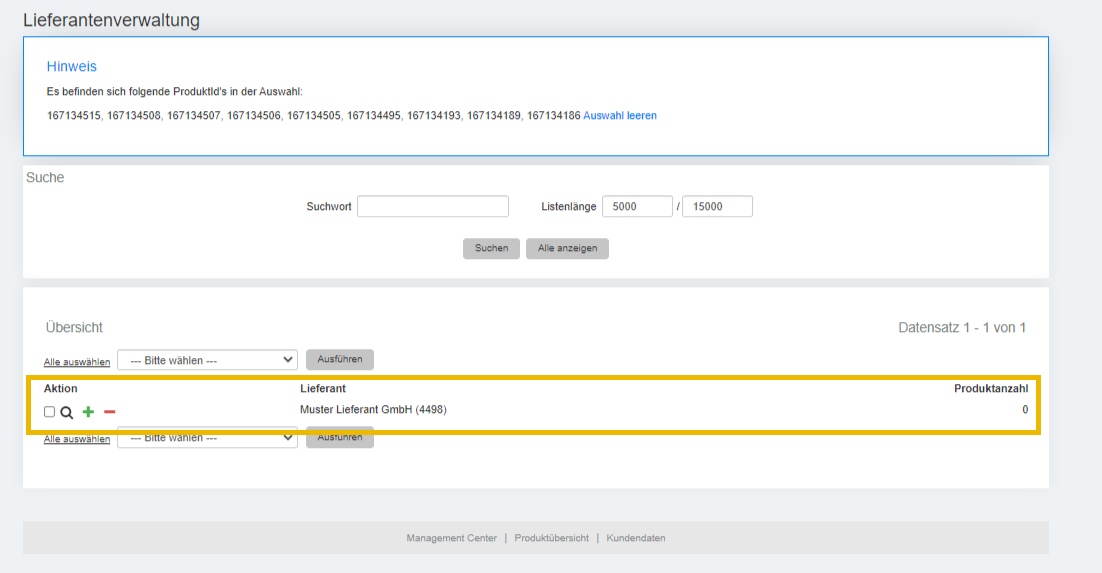Lieferantenverwaltung: Unterschied zwischen den Versionen
| (26 dazwischenliegende Versionen desselben Benutzers werden nicht angezeigt) | |||
| Zeile 1: | Zeile 1: | ||
| − | {{Status| | + | {{Status|review|tbd}} |
| − | {{Artikel:Start|title=Lieferantenverwaltung|text=Lieferanten | + | {{Artikel:Start|title=Lieferantenverwaltung|text=In der Lieferantenverwaltung haben Sie die Übersicht über alle angelegten Lieferanten aufgeführt und die Anzahl der Produkte, die dem jeweiligen Lieferanten zugewiesen wurden. |
| + | {{Target|Aufruf der Lieferantenverwaltung| {{Breadcrumb|Produktverwaltung > Bestellwesen > Lieferantenverwaltung}}}} | ||
| + | {{Img|filename=Lieferanten001n}}}} | ||
| + | =Lieferanten verwalten - Tutorial= | ||
| + | |||
| + | {{Youtube|9510qNItmBk}} | ||
| − | |||
=Neuen Lieferanten anlegen= | =Neuen Lieferanten anlegen= | ||
Legen Sie zunächst Ihre Lieferanten an. Gehen Sie hierzu über {{Icon|plus-circle}}, oder über den Footer {{AB:Link:Footer|Neuen Lieferanten anlegen}} oder alternativ über {{AB:Key|F8}} | Legen Sie zunächst Ihre Lieferanten an. Gehen Sie hierzu über {{Icon|plus-circle}}, oder über den Footer {{AB:Link:Footer|Neuen Lieferanten anlegen}} oder alternativ über {{AB:Key|F8}} | ||
{{Img|filename=Lieferanten002n}} | {{Img|filename=Lieferanten002n}} | ||
| + | |||
==Lieferanten Manager== | ==Lieferanten Manager== | ||
| − | Neben allgemeinen Daten zu den Kontaktdaten und der Bankverbindung können | + | Neben allgemeinen Daten zu den Kontaktdaten und der Bankverbindung können Zahlungsziele (in Tagen) und Bestellziele (diese werden auch in der Produktbestellliste angezeigt), sowie Besonderheiten des Lieferanten, wie Skonti, Mindestbestellwerte und Bedingungen für die kostenlose Lieferung hinterlegt werden. Neben diesen Informationen haben Sie noch ein Memofeld für Ihre persönlichen Notizen bzgl. des Lieferanten und die Auswahl der Exportdefintion, welche Sie direkt hier anlegen können. Alternativ können Sie die Lieferanten Exportdefintionen verwalten unter {{Breadcrumb|Produktverwaltung > Bestellwesen > Exportdefinitionen|x}}. [[Lieferanten_Exportdefinitionen|Erfahren Sie hier mehr zu den Exportdefinitionen]]. |
| + | |||
| + | Der nachfolgende Screenshot zeigt Ihnen, welche Informationen Sie zu Ihrem Lieferanten hinterlegen können. Die mit *-gekennzeichneten Felder sind Pflichtangaben, die Sie tätigen müssen. | ||
| + | Über {{Breadcrumb|Produktverwaltung > Produkte|x}} kann man die gewünschten Produkte suchen, diese markieren und aus dem Dropdown-Menü "Lieferantenzuweisung ändern" ausführen. | ||
| + | |||
| − | |||
{{Img|filename=Lieferanten003}} | {{Img|filename=Lieferanten003}} | ||
| + | =Lieferantenzuweisung der Produkte= | ||
| + | Nach der Erstellung eines Lieferanten erfolgt die Festlegung, welche Produkte aus der Produktverwaltung vom Lieferanten geliefert werden können. Dies ist die Voraussetzung, um eine Bestellung zu erfassen. | ||
| + | |||
| + | Über {{Breadcrumb|Produktverwaltung > Produkte|x}} kann man die gewünschten Produkte des Lieferanten suchen, diese markieren und aus dem Dropdown-Menü "Lieferantenzuweisung ändern" auswählen. | ||
| + | {{Img|filename=Lieferanten004}} | ||
| + | Nach dem Klick auf "Ausführen" bekommt man dann noch die Möglichkeit entweder die markierten oder aber alle Artikel der Auswahl zu übergeben. | ||
| + | {{Img|filename=Lieferanten005}} | ||
| + | Nach dem Klick auf {{AB:Button|Ausgewählte Produkte zur Lieferantenzuweisung übergeben}} bekommt man die Auswahl aller in Afterbuy angelegten Lieferanten zu sehen. | ||
| + | {{Img|filename=Lieferanten006}} | ||
| + | {{Legende| >> {{Icon|plus||green}} :: Der Lieferant wird den Produkten zugewiesen. | ||
| + | >> {{Icon|minus||red}} :: Der Lieferant wird aus der Produktzuweisung entfernt. | ||
| + | >> {{Icon|search}} :: Alle Produkte werden nochmal aufgezeigt, die die Lieferantenzuweisung aufweisen. Sie gelangen mit entsprechend gesetzten Filter unter Lieferant zurück in die Produktverwaltung. | ||
| + | | name=Aktion| description=Beschreibung}} | ||
| + | {{Tip|Es gibt die Möglichkeit verschiedene Lieferanten für ein Produkt hinzuzufügen.}} | ||
Aktuelle Version vom 3. Januar 2022, 12:46 Uhr
Lieferanten verwalten - Tutorial[Bearbeiten]
Neuen Lieferanten anlegen[Bearbeiten]
Legen Sie zunächst Ihre Lieferanten an. Gehen Sie hierzu über , oder über den Footer oder alternativ über F8
Lieferanten Manager[Bearbeiten]
Neben allgemeinen Daten zu den Kontaktdaten und der Bankverbindung können Zahlungsziele (in Tagen) und Bestellziele (diese werden auch in der Produktbestellliste angezeigt), sowie Besonderheiten des Lieferanten, wie Skonti, Mindestbestellwerte und Bedingungen für die kostenlose Lieferung hinterlegt werden. Neben diesen Informationen haben Sie noch ein Memofeld für Ihre persönlichen Notizen bzgl. des Lieferanten und die Auswahl der Exportdefintion, welche Sie direkt hier anlegen können. Alternativ können Sie die Lieferanten Exportdefintionen verwalten unter Produktverwaltung Bestellwesen Exportdefinitionen. Erfahren Sie hier mehr zu den Exportdefinitionen.
Der nachfolgende Screenshot zeigt Ihnen, welche Informationen Sie zu Ihrem Lieferanten hinterlegen können. Die mit *-gekennzeichneten Felder sind Pflichtangaben, die Sie tätigen müssen. Über Produktverwaltung Produkte kann man die gewünschten Produkte suchen, diese markieren und aus dem Dropdown-Menü "Lieferantenzuweisung ändern" ausführen.
Lieferantenzuweisung der Produkte[Bearbeiten]
Nach der Erstellung eines Lieferanten erfolgt die Festlegung, welche Produkte aus der Produktverwaltung vom Lieferanten geliefert werden können. Dies ist die Voraussetzung, um eine Bestellung zu erfassen.
Über Produktverwaltung Produkte kann man die gewünschten Produkte des Lieferanten suchen, diese markieren und aus dem Dropdown-Menü "Lieferantenzuweisung ändern" auswählen.
Nach dem Klick auf "Ausführen" bekommt man dann noch die Möglichkeit entweder die markierten oder aber alle Artikel der Auswahl zu übergeben.
Nach dem Klick auf bekommt man die Auswahl aller in Afterbuy angelegten Lieferanten zu sehen.
| Aktion | Beschreibung |
|---|---|
| Der Lieferant wird den Produkten zugewiesen. | |
| Der Lieferant wird aus der Produktzuweisung entfernt. | |
| Alle Produkte werden nochmal aufgezeigt, die die Lieferantenzuweisung aufweisen. Sie gelangen mit entsprechend gesetzten Filter unter Lieferant zurück in die Produktverwaltung. |